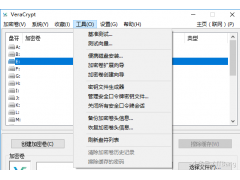大家在使用office2010制作PPT的时候需要设置PPT的声音视频,那么office2010怎么设置PPT动画窗格声音视频呢?其实方法很简单哦,只要点击动画窗格的音频就可以设置声音视频了哦,下面就和小编一起来看看吧。
office2010设置PPT动画窗格声音视频方法:
1、打开office2010 PPT,点击 动画,找到动画窗格。
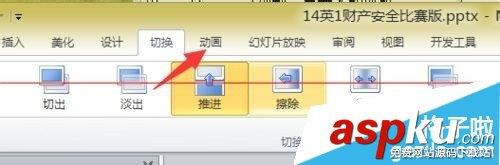
2、我这里拿的是成品的动画示范,一些排版顺序问题。

3、如果想要音频一开头就放出来,那么将音频拖到第一位,并设置 与上一动画同时。

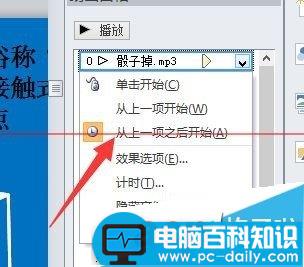
4、双击音频,会跳出音频的播放设置。
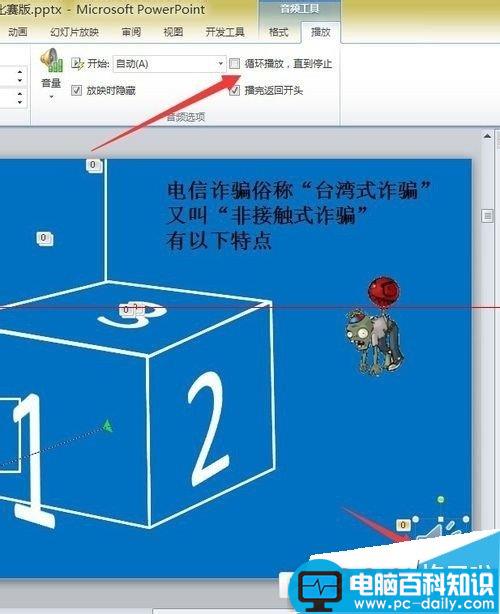
5、很多动画的时候,他们的参数是一样的。那么就可以批量设置。按住ctrl可以一个一个的选,按住shift键可以一大片的选。
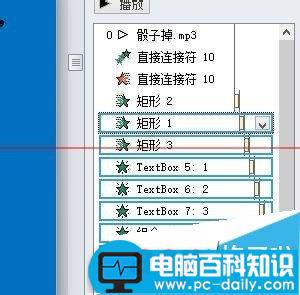
6、视频的播放设置也是一样,和音频差不多。动画窗格里可以设置播放的顺序与效果。双击可以看到播放设置。
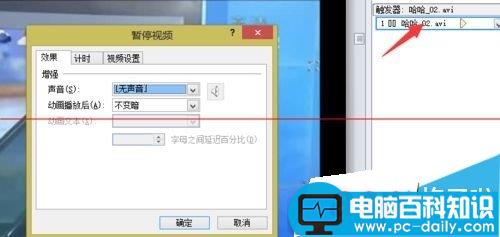
注:更多精彩教程请关注三联办公软件教程栏目,三联电脑办公群:189034526欢迎你的加入